
עריכת תמונת Live Photo ב״תמונות״ ב‑Mac
ניתן לערוך תמונות Live Photo בדיוק באות צורה שעורכים תמונות אחרות. פעולות עריכה שמבצעים בתמונת Live Photo חלות גם על תמונת הסטילס וגם על הווידאו של ה-Live Photo.
הערה: שינויים שמבצעים באמצעות כלי הליטוש, כלי העיניים האדומות וכלי הסימון חלים רק על תמונת הסטילס.
ניתן גם לחתוך את האורך של תמונת Live Photo, לכבות את השמע שלה, לשנות את תמונת הסטילס, להחיל מסנן ועוד.
יש לעבור אל היישום ״תמונות״
 ב-Mac.
ב-Mac.יש ללחוץ על ״תמונות Live Photo״ מתחת ל״סוגי מדיה״ בסרגל הצד.
אם אינך רואה את ״תמונות Live Photo״ בסרגל הצד, יש להחזיק את המצביע מעל ״סוגי מדיה״ בסרגל הצד וללחוץ על
 .
.יש ללחוץ פעמיים על תמונת Live Photo ואז ללחוץ על ״עריכה״ בסרגל הכלים.
יש לוודא שהאפשרות ״התאמה״ נבחרה בסרגל הכלים מעל התמונה ואז להשתמש בכלי העריכה לביצוע השינויים.
במקרה של תמונות Live Photo שצולמו גם במצב ״פורטרט״, יש ללחוץ על
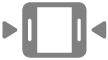 מתחת לתמונה כדי להציג את כלי העריכה של תמונות Live Photo.
מתחת לתמונה כדי להציג את כלי העריכה של תמונות Live Photo.כדי לשנות את אופן ההפעלה של תמונת Live Photo זו, ניתן לבצע אחת מהפעולות הבאות:
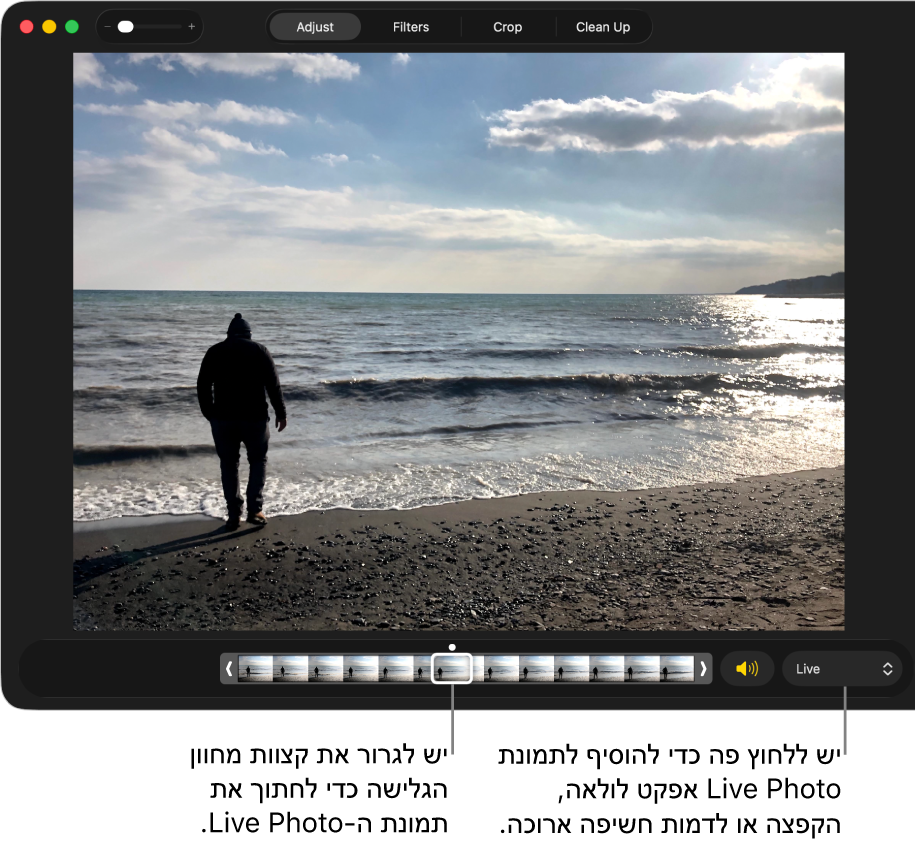
חיתוך האורך של הסרט: גרור/י את קצות המחוון כדי לשנות את נקודת ההתחלה ואת נקודת הסיום של הסרט.
הפעלה או כיבוי של השמע: לחץ/י על הכפתור ״רמקול״.
בחירת פריים בסרטון והגדרתו כתמונה ראשית: יש לגרור את סמן המיקום אל הפריים הרצוי, ואז ללחוץ על ״הגדרה כתמונה הראשית״.
גרימה ל-Live Photo לפעול ברצף, לקפוץ או לדמות חשיפה ארוכה: יש ללחוץ על התפריט הקופצני בפינה השמאלית התחתונה של תמונת ה-Live Photo, ולבחור את האפקט הרצוי.
המרת Live Photo לתמונת סטילס: יש ללחוץ על התפריט הקופצני בפינה השמאלית התחתונה של תמונת ה-Live Photo ולבחור ״כבוי״.
לאחר עריכת תמונת Live Photo, ניתן לשחזר אותה למצבה המקורי על-ידי לחיצה על ״חזור לגירסה המקורית״.